Блокировщик всплывающих окон в Internet Explorer включен по умолчанию, но вы можете отключить его, если не хотите его использовать. Его настройки по умолчанию не блокируют все всплывающие окна и не допускают сайтов, на которых всплывающие окна являются функцией, а не рекламой, но вы можете изменить его настройки, чтобы настроить, как они работают.
Включение и выключение блокировщика всплывающих окон
Выберите шестерня значок и открыть настройки интернета.
Видео дня
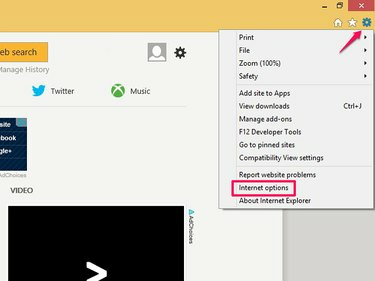
Кредит изображения: Изображение предоставлено Microsoft
Выберите Конфиденциальность таб. Проверить Включите блокировку всплывающих окон установите флажок, чтобы включить его, или снимите флажок, чтобы выключить.
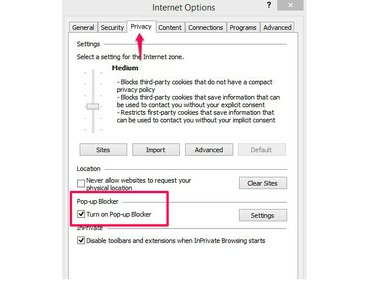
Кредит изображения: Изображение предоставлено Microsoft
Выбирать Ok или измените настройки, чтобы настроить блокировщик.
Изменить настройки в блокировщике всплывающих окон
Когда вы включаете блокировщик всплывающих окон, он по умолчанию блокирует всплывающие окна с большинства веб-сайтов, давая вам предупреждение всякий раз, когда он блокируется. Вы можете изменить его настройки, чтобы они применялись ко всем всплывающим окнам, или переключиться на более низкий уровень безопасности. Если блокировщик мешает вам получить доступ к веб-сайту правильно, настройте инструмент для внесения сайта в белый список, установив его как исключение, чтобы разрешить всплывающие окна.
Выберите шестерня на странице Internet Explorer и выберите настройки интернета. На вкладке Конфиденциальность выберите Настройки в области блокировщика всплывающих окон.
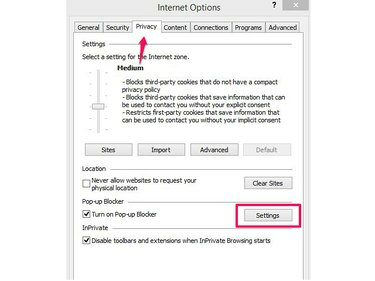
Кредит изображения: Изображение предоставлено Microsoft
Чтобы внести сайт в белый список, введите его URL в поле Адрес веб-сайта для разрешения: поле и выберите Добавлять.
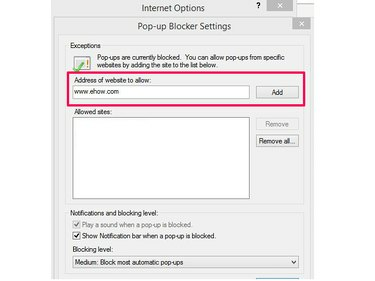
Кредит изображения: Изображение предоставлено Microsoft
Кончик
Чтобы удалить сайт из разрешенного списка, выделите его и затем выберите Удалять, или выберите Убрать все чтобы удалить все сайты в списке. Выбирать Ok для подтверждения удаления.
Internet Explorer отображает панель уведомлений, когда блокирует всплывающее окно. Если вы не хотите видеть это сообщение, снимите флажок Показывать панель уведомлений, когда всплывающее окно заблокировано. Чтобы изменить настройку безопасности по умолчанию, выберите параметр в Уровень блокировки меню. Выбирать Высокий заблокировать все всплывающие окна, Середина заблокировать большинство и Низкий чтобы разрешить доступ с сайтов, которые Internet Explorer считает безопасными. Когда вы закончите, выберите Закрывать.

Кредит изображения: Изображение предоставлено Microsoft
Управление заблокированными всплывающими окнами вручную
Если вы включите всплывающие уведомления, вы можете управлять всплывающими окнами на странице. В сообщении выберите Разрешить однократно чтобы разрешить всплывающие окна только для текущего сеанса просмотра. Чтобы добавить сайт в белый список блокировщика, выберите Опции для этого сайта а также Всегда позволяют. Больше настроек переводит вас в меню «Свойства обозревателя».
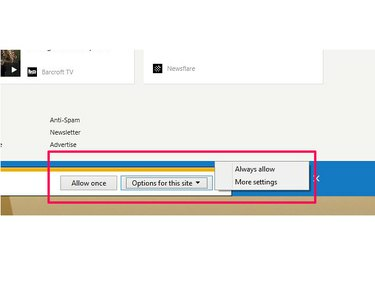
Кредит изображения: Изображение предоставлено Microsoft
Кончик
- Если ваша единственная проблема со всплывающими окнами заключается в том, что они загромождают ваш экран, измените настройки, чтобы открывать их в новой вкладке или в новом окне. Выберите шестерня значок и перейдите к настройки интернета. Открыть Общий вкладку и выберите Вкладки кнопка. Отметьте кнопку рядом с Всегда открывать всплывающие окна в новом окне или Всегда открывать всплывающие окна в новой вкладке и выберите Ok.
- Internet Explorer блокирует только всплывающие окна; он не может выявить проблемы с ними или их веб-сайтами. Чтобы настроить оповещения для выявления угроз безопасности, таких как фишинг или вредоносное ПО, включите Microsoft Фильтр SmartScreen.
- В Вкладка Конфиденциальность в Свойства обозревателя контролирует другие параметры конфиденциальности. Например, используйте его для установки правил файлов cookie, чтобы запретить сайтам запрашивать ваше местоположение и для управления сеансами приватного просмотра.
Предупреждение
Блокировщик всплывающих окон Internet Explorer блокирует только автоматические всплывающие окна. Если вы вручную выберете ссылку на всплывающее окно, оно все равно откроется.




